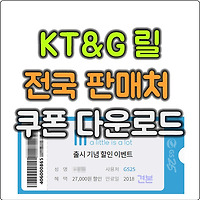요금정산소 진입 전, 하이패스 차선이 나날이 추가되면서 이제는 하이패스를 사용하지 않으면 불편할 지경에 와있습니다. 오히려 돈과 카드로 계산하려면 많아진 하이패스 차선을 피해 이동해야 하므로 뒤에 오는 차량들과의 사고 위험성도 크고 말이죠.
그리하여 결국엔 단말기를 구매했고 늘어난 하이패스 차선도 한몫 해주니 운전하기가 한결 편해졌습니다. 반면 이러한 자동화로 인해 사람들의 일자리가 갈 수록 줄어드는 점에 대해선 늘 안타까운 마음입니다. 지금의 셀프 주유소, 음식점 셀프 계산 등등 앞으로는 마트 무인 계산, 무인 편의점도 상용화를 앞두고 있다고 하니 더더욱 말이죠.
하이패스 명의 변경 및 단말기 직접 등록 방법
이번에 차를 바꾸게 되면서 하이패스에 등록된 차량을 변경 했습니다. 한국도로공사 홈페이지에서 처리가 가능하며 이 과정을 통해 이번에 새로 구입한 단말기 직접 등록과 명의 및 차량 변경 방법을 아래에 각각 정리해 두었습니다.
▶ 하이패스 단말기 발행번호, 이전 차량번호, 제조번호, 차량모델명과 차종등의 정보 입력이 필요하며 단말기를 PC에 연결해 두면 직접 등록 및 명의 변경 등의 작업 시 필요한 위 정보들이 자동 입력되어 편리하니 참고 바라겠습니다. 지금 확인해 보세요.
1.홈페이지 방문과 단말기 연결
▲ 사용중인 단말기
저도 각종 등록 작업을 편리하게 진행하기 위해 하이패스 단말기를 차량에서 때어와 USB 케이블을 이용 PC에 연결했습니다. 그렇지 않으면 본체에 쓰여진 단말기 발행 번호와 제조 번호를 미리 알아두셔야 합니다.
▲ 한국 도로공사
위 링크를 클릭하면 접속 되며 이 후 사이트 좌측 상단을 보면 가장 많이 이용되는 단말기 등록과 차량 및 명의 변경 아이콘을 따로 두고 있습니다. 참고로 단말기 등록도 본 글에서 다루고 있는 과정과 비슷합니다.
하이패스 단만기를 PC에 연결하지 않고 등록할 경우에는 일일이 기기의 정보를 입력해야 하는 번거로움을 감수해야 하므로 앞서 언급 한 바 있듯 되도록 이면 차에서 단말기를 때어와 함께 진행하는 것을 추천합니다.
※ PC 인식이 안될 때 확인해야 할 사항
▲ 단말기 인식 방법
최초 사이트에 들어가면 이런 저런 다양한 드라이버가 설치되며 사이트의 안내에 따라 실행해도 안될 경우 위의 사항을 조목조목 확인해 볼 필요가 있습니다.
또한 사용 중인 단말기의 USB 인식 부분에 있어 적용 방법이 조금씩 다를 수 있으니 단말기 제조사의 설명서를 한 번 더 읽어 보도록 하세요. 대게 바로 인식이 되게 끔 하고 있으나 특정 버튼을 길게 누르고 있어야 하는 등의 조작이 필요한 경우가 있습니다.
▲ 등록 정보조회 창
제대로 인식이 됐다면, 단말기에서는 해당 소리와 함께 등록 정보 조회가 완료되어 다음 창으로 넘어가게 됩니다.
2.하이패스 단말기 등록 / 차량 변경, 명의 변경
본론으로 들어가 아래 내용을 각각 확인하시면 하이패스 단말기 등록, 차량 변경, 명의 변경이 모두 가능합니다.
정보를 요구하는 각각의 칸에 해당 정보를 모두 입력 후 인증을 거치면 간단하게 완료 됩니다. 좀 더 자세한 사항을 각각 확인해 보세요.
▲ 자동 조회 완료
앞서 언급한 바 있듯 단말기를 PC에 연결 후 진행하면 필요한 정보들이 폼 안에 자동 입력되어 나타나 간편하며 이 후 변경할 차주명 및 차량 번호만 입력하면 하이패스 단말기의 명의 이전이나 차량 변경 등의 과정을 마치게 됩니다. 자동차 변경 시에도 변경할 차주명 칸에 차 명의자 이름을 입력 하도록 하세요.
주의할 점은 흰색 번호판은 '전국'을 선택하고 구형인 초록색 번호판은 번호판에 쓰여져 있는 지역명을 입력하여야만 제대로 조회 되어 나타나며 이제 마지막으로 고객 정보란에 휴대폰 인증만 하면 모든 것이 완료됩니다.
관련 글 더 보기